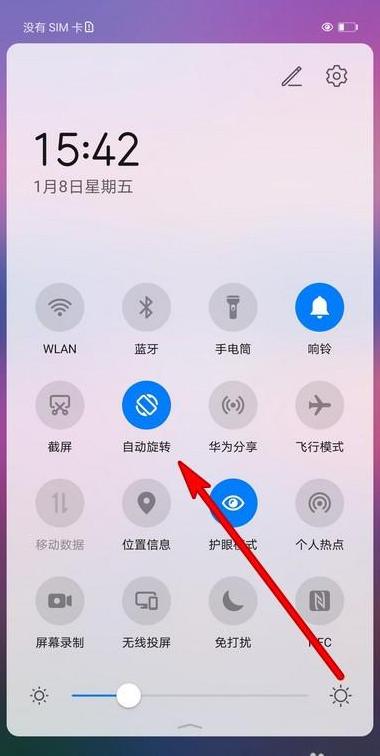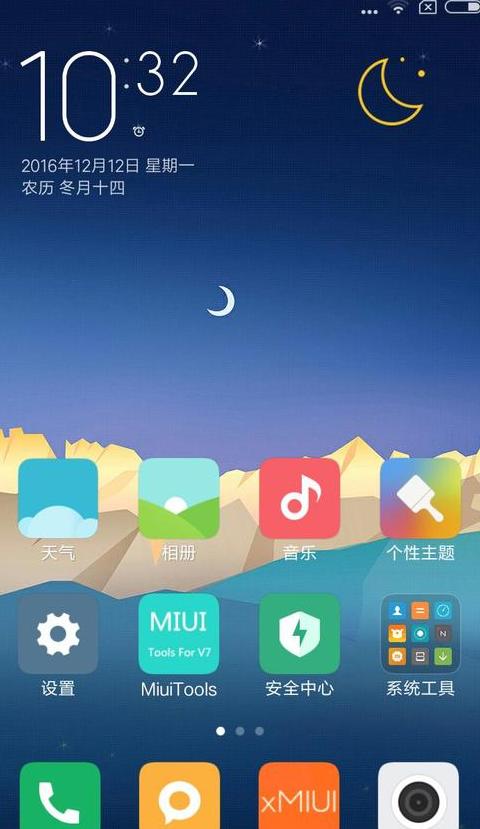Win11连不上手机热点怎么办Win11连接手机热点教程
Windows 1 1 作为一款全新的操作系统,相较于Windows 1 0带来了诸多革新。然而,在体验新系统的过程中,难免会遭遇一些挑战,比如无法连接手机热点。
别急,接下来,我们就来详细解析如何连接Win1 1 中的手机热点。
操作步骤如下:一、点击Win1 1 任务栏右侧的网络图标。
二、在弹出的菜单中,找到WiFi选项,点击箭头展开。
三、从列表中找到目标手机热点。
四、选择该热点,勾选“自动连接”选项,点击连接。
五、输入热点密码,并点击“下一步”。
六、耐心等待网络连接完成,热点连接即告成功。
遇到此类问题的用户,可参照此教程尝试解决。
Win11 “我们无法设置移动热点”
Win1 1 中“无法设置移动热点”问题的应对策略 遇到Win1 1 系统下“无法设置移动热点”的窘境?别担心,这里有一些实用的解决方案,助你摆脱烦恼。一、确认无线驱动状态 首先,得确保你的无线驱动已经开启了。
在Win1 1 系统中,你可以按以下步骤检查: 打开设备管理器:右键点击“此电脑”或“计算机”,选择“管理”,然后在左侧菜单中点击“设备管理器”。
查看网络适配器:在设备管理器中,找到“网络适配器”,展开它。
看看你的无线网卡驱动是否正常显示,注意别让它显示为禁用或者带下载箭头的图标。
要是它被禁用了,右键点击并选择“启用设备”。
如果有些设备没显示全,可以勾选“显示隐藏的设备”来查看所有网络设备。
二、检查网络连接共享设置 有时候,网络连接共享的设置可能会导致无法设置移动热点。
你可以按以下步骤检查并修改设置: 打开网络和共享中心:点击任务栏右侧的网络图标,选择“网络和Internet设置”,然后点击“更改适配器选项”,进入网络连接界面。
选择网络连接:找到你当前正在使用的网络连接(比如以太网或Wi-Fi),右键点击并选择“属性”。
检查共享设置:在属性窗口中,找到“共享”选项卡。
确保“允许其他网络用户通过此计算机的Internet连接来连接”选项没有被勾选。
虽然很多教程都提示勾选此选项以共享网络,但在某些情况下,这可能会导致移动热点设置失败。
三、特殊方法来启用移动热点 如果你尝试了上述方法仍然无法设置移动热点,可以试试以下特殊方法: 手机热点辅助:先用手机开启热点,然后让电脑连接到这个手机热点。
接着,在电脑上尝试开启移动热点。
一旦电脑成功开启了移动热点,你可以关闭手机的热点,此时电脑应该能够自由开启和关闭移动热点了。
虽然这种方法看起来有些奇怪,但在某些情况下确实有效。
修改热点名称:如果电脑热点开启后手机无法连接,可以尝试将热点名称修改为英文。
在某些情况下,中文热点名称可能会导致连接问题。
不过,也有用户反馈在修改回中文名后仍然可以正常使用,只是名称不能太长。
四、其他注意事项 更新驱动程序:确保你的无线网卡驱动程序是最新的。
你可以通过设备管理器中的“更新驱动程序”功能来检查并更新驱动程序。
检查系统更新:确保你的Win1 1 系统已经更新到最新版本。
系统更新可能包含对移动热点功能的修复和改进。
管理员权限:尝试以管理员身份运行移动热点设置或相关网络管理工具,以确保有足够的权限来更改网络设置。
通过以上方法,你应该能够解决Win1 1 中“无法设置移动热点”的问题。
如果问题仍然存在,建议联系微软官方客服或寻求专业的技术支持。